حمل و نقل پورت را برای Mitrastar HGW-2501GN-R2 فعال کنید

1 با نام کاربری و رمزعبور خود وارد روتر شوید (IP پیش فرض: 192.168.1.1 - آدرس دسترسی پیش فرض: http://192.168.1.1/cgi-bin/main.html - نام کاربری پیش فرض: 1234 - رمز پیش فرض: 1234). اگر شما یک کاربر ISP Movistar هستید ، برای دریافت رمز عبور با آنها تماس بگیرید.
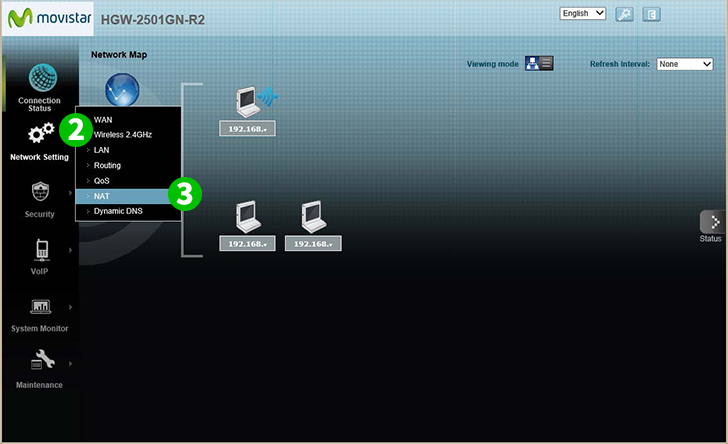
2 در منوی اصلی سمت چپ روی "Network Setting" کلیک کنید
3 روی "NAT" کلیک کنید
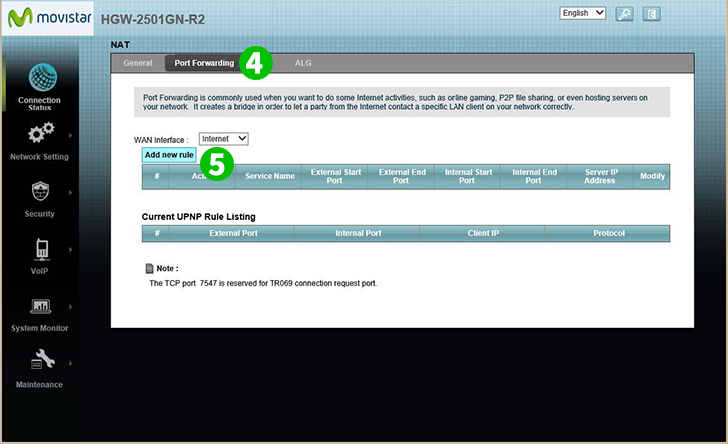
4 روی برگه "Port Forwarding" کلیک کنید
5 رابط اینترنت را روی جعبه دسته کوچک موسیقی جاز "WAN Interface" انتخاب کنید و بر روی دکمه "Add new rule" کلیک کنید

6 کادر "Active" را علامت بزنید
7 "WWW" را به عنوان "Service Name" انتخاب کنید و آدرس IP (ترجیحا استاتیک) IP کامپیوتر cFos Personal Net را در قسمت "Server IP Address" در حال اجرا وارد کنید.
8 بر روی دکمه "Apply" کلیک کنید
9 با کلیک روی نماد "Logout" در گوشه سمت راست و بالای صفحه از روتر خود خارج شوید
حمل و نقل پورت اکنون برای رایانه شما پیکربندی شده است!
حمل و نقل پورت را برای Mitrastar HGW-2501GN-R2 فعال کنید
دستورالعمل فعال سازی بندر حمل و نقل برای Mitrastar HGW-2501GN-R2